La suppression réussie du verrouillage du compte Google (FRP) nécessite une connexion stable entre l'appareil Samsung et l'ordinateur.
Vous pouvez essayer de :
- Changer un autre port USB ou un câble USB pour assurer une connexion stable entre l'appareil SAMSUNG et votre ordinateur.
- Mettre à niveau le système d'exploitation de votre ordinateur pour obtenir une meilleure méthode de communication.
- Quittez ou désinstallez les outils du gestionnaire d'ordinateur et du logiciel anti-virus pour empêcher le blocage du programme.
Et réessayez.
Pour très peu d'appareils SAMSUNG, l'accès aux paramètres n'est pas possible. Vous pouvez installer le gestionnaire d'écran pour contourner le verrouillage Google.
Remarque: Cela ne peut pas supprimer complètement le verrouillage Google. Votre appareil sera à nouveau verrouillé après un nouveau redémarrage.
1. Utilisez PassFab Android Unlocker pour envoyer la notification à l'appareil SAMSUNG.
2. Suivez les instructions pour taper et ouvrir l'URL.
3. Téléchargez le fichier "Settings.apk".
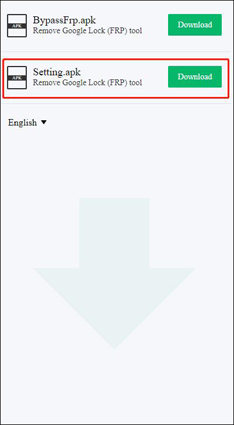
Vous pouvez alors contourner le verrou Google avec succès.
Nous voulons vous rappeler que les deux fonctions de PassFab Android Unlocker, supprimer le verrouillage de l'écran et le verrouillage Google (FRP), perdront toutes les données. Mais si votre téléphone appartient aux premiers appareils Samsung, vous pouvez supprimer le verrouillage de l'écran sans perte de données avec PassFab Android Unlocker.
Avec la technologie actuelle, tant que l'appareil est verrouillé sans que vous connaissiez le mot de passe ou totalement désactivé, il est impossible de sécuriser les données quelles qu'elles soient. C'est le genre de réalité à laquelle nous sommes confrontés. Nous travaillons d'arrache-pied pour suivre l'évolution de la technologie et nous ne perdrons pas de temps pour vous livrer dès que l'option sera disponible.
Prend en charge tous les téléphones et tablettes Android existants sur le marché. Supporte plus de 60000 téléphones et tablettes Android, y compris Samsung, Google, Motorola, LG, HTC, Huawei, Xiaomi, etc.
Certains outils de déblocage Android sur le marché nécessitent d'entrer le modèle du téléphone avant le déblocage, mais PassFab Android Unlocker ne le nécessite pas. Tant que vous pouvez connecter l'appareil avec succès, le programme peut déverrouiller votre verrouillage d'écran en un seul clic.
1. Connectez votre ordinateur à un réseau câblé plutôt qu'à un réseau Wi-Fi.
2. Quittez le VPN ou le SS si vous en utilisez un.
3. Redémarrez PassFab Android Unlocker et exécutez le déblocage depuis le début.
Si le problème persiste, vous pouvez fournir les données suivantes à notre support technique professionnel.
* Quel est le modèle de votre téléphone, la version d'Android ?
* Capture d'écran des messages d'erreur que vous avez rencontrés.
* Le fichier logs, vous pouvez le trouver dans le dossier principal de PassFab Android Unlocker. Faites un clic droit sur l'icône du bureau de PassFab Android Unlocker, tapez sur Ouvrir l'emplacement du fichier, vous verrez un dossier nommé logs, vous pouvez nous envoyer tous les fichiers sous logs.
Nous vous aiderons à analyser et vous donnerons des solutions professionnelles en temps voulu.
Vous pouvez trouver la réponse ici. Si vous avez d'autres problèmes qui ne sont pas abordés, vous pouvez vous adresser à notre centre d'assistance pour obtenir de l'aide.